حتى لو كان ملف pagefile.sys ضخمًا ، فلا يوصى بحذفه
- يعمل ملف الترحيل كنسخة احتياطية وتخزين مؤقت لذاكرتك الفعلية.
- قد يفكر أولئك الذين يرغبون في تحرير بعض مساحة القرص في إزالته نظرًا لحجمه الكبير.
- يمكن أن يؤدي حذفها إلى عواقب وخيمة على جهاز الكمبيوتر الخاص بك! ضع في اعتبارك تقليله بدلاً من ذلك.
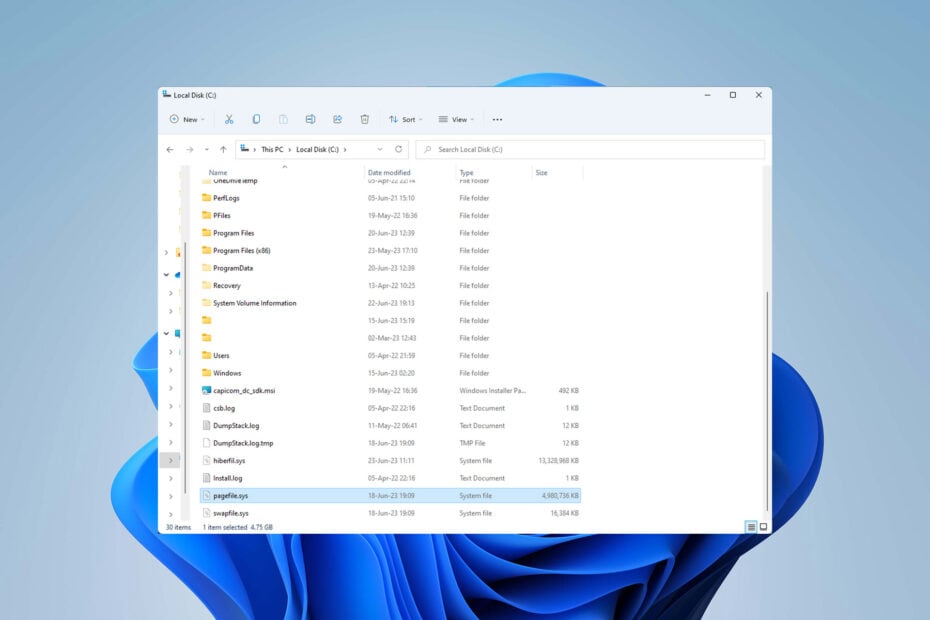
Xالتثبيت عن طريق النقر فوق ملف التنزيل
- قم بتنزيل Fortect وتثبيته على جهاز الكمبيوتر الخاص بك.
- ابدأ عملية مسح الأداة للبحث عن الملفات الفاسدة التي هي مصدر مشكلتك.
- انقر بزر الماوس الأيمن فوق ابدأ الإصلاح لذلك يمكن للأداة بدء الخوارزمية الإصلاحية.
- تم تنزيل Fortect بواسطة 0 القراء هذا الشهر.
إذا كان محرك أقراص النظام الخاص بك قيد التشغيل
مساحة خالية منخفضة، قد يكون ملف pagefile.sys ضخمًا خلفه. يتم استخدام ملف ترحيل الصفحات كذاكرة افتراضية وجزء لا يتجزأ من نظام التشغيل الخاص بك.رغم ذلك ، يمكن أن يشغل في بعض الأحيان قدرًا كبيرًا من مساحة القرص. اليوم ، ستتعرف على ما يمكنك فعله بشأن حجم pagefile.sys وكيفية تحرير مساحة تخزين قيّمة على جهاز الكمبيوتر الخاص بك.
هل أحتاج إلى pagefile.sys على جهاز الكمبيوتر الخاص بي؟
للإجابة على ذلك ، يجب عليك أولاً فهم دورها في نظام التشغيل الخاص بك. عندما يقرر جهاز الكمبيوتر أن ذاكرة الوصول العشوائي المتوفرة غير كافية ، يتقدم ملف ترحيل الصفحات ، ويعمل كمخزن مؤقت للبيانات التي لم يتم استخدامها مؤخرًا.
بهذه الطريقة ، يحرر ذاكرة الوصول العشوائي (RAM) للبرامج الأخرى الأكثر أهمية. بمعنى آخر ، يساعد جهاز الكمبيوتر الخاص بك على العمل بسلاسة ويمنع تعطل النظام حتى عند حدوث ذلك يتم استخدام الذاكرة المادية بكثرة.
يعمل ملف ترحيل الصفحات أيضًا كنسخة احتياطية لذاكرة الوصول العشوائي الخاصة بك. هذا الأخير يحتفظ بالبيانات مؤقتًا فقط ويعيد ضبط نفسه عند إيقاف تشغيل الكمبيوتر أو في حالة وجود نقص في الطاقة.
في المقابل ، يخزن pagefile.sys معلومات حول حالة الكمبيوتر لفترة أطول ، مما يجعله متاحًا حتى بعد حدوث عطل أو انقطاع التيار الكهربائي.
يمكن أن يصبح ملف pagefile.sys كبيرًا جدًا في الحالات التالية:
- تشغيل التطبيقات الصعبة: عندما يحدث هذا ، يحتاج نظامك إلى تخصيص ذاكرة افتراضية إضافية لاستيعاب الطلب المتزايد.
- مساحة قرص تخزين غير كافية: يمكن لـ Windows زيادة حجم ملف ترحيل الصفحات للتعويض عن انخفاض المساحة الحرة. يمكن لصفحة pagefile.sys كبيرة تحسين أداء الكمبيوتر ؛ وبالتالي ، فإن أفضل طريقة للتعامل مع ملف ترحيل صفحات ضخم هو الاستثمار في مساحة تخزين إضافية.
هل من الآمن حذف pagefile.sys؟
حجمه الكبير يجعله أحيانًا هدفًا لأولئك الذين يريدون تحرير بعض المساحة. ومع ذلك ، يعد pagefile.sys أمرًا بالغ الأهمية لعمليات نظامك ، وقد يؤدي حذفه إلى عواقب وخيمة.
إذا قمت بإزالة ملف ترحيل الصفحات ، فإنك تقوم بإزالة تخزين الذاكرة المؤقتة وذاكرة الوصول العشوائي الاحتياطية. قد يؤدي ذلك إلى إضعاف استقرار جهاز الكمبيوتر ، وإبطاء أدائه ، والتسبب في تعطل البرامج والنظام بشكل متكرر. احذفها على مسؤوليتك الخاصة!
السيناريو الوحيد الذي قد تكون فيه إزالة pagefile.sys آمنًا هو عندما يكون جهاز الكمبيوتر الخاص بك يحتوي على كمية أكبر من ذاكرة الوصول العشوائي (فكر في 32 جيجابايت وما فوق).
نصيحة الخبراء:
برعاية
يصعب معالجة بعض مشكلات الكمبيوتر ، خاصةً عندما يتعلق الأمر بملفات النظام المفقودة أو التالفة ومستودعات Windows.
تأكد من استخدام أداة مخصصة ، مثل فورتكت، والتي ستقوم بمسح واستبدال الملفات المعطلة بإصداراتها الحديثة من مستودعها.
ومع ذلك ، ليس هذا هو الحال مع معظم المستخدمين ، لذلك نوصي بتغيير حجم الملف بدلاً من ذلك أو إضافة المزيد من ذاكرة الوصول العشوائي. إذا كان هناك أي شيء ، يجب أن تفكر فيه زيادة الذاكرة الافتراضية الخاصة بك.
قبل أن تتمكن من القيام بأي شيء بملف ترحيل الصفحات ، يجب أن تكون قادرًا على عرضه أولاً:
كيف يمكنني عرض pagefile.sys؟
- يضعط شبابيك + ه للاطلاق مستكشف الملفات.
- اضغط على منظر علامة التبويب ، ثم في يعرض، وتحقق من العناصر المخفية صندوق.
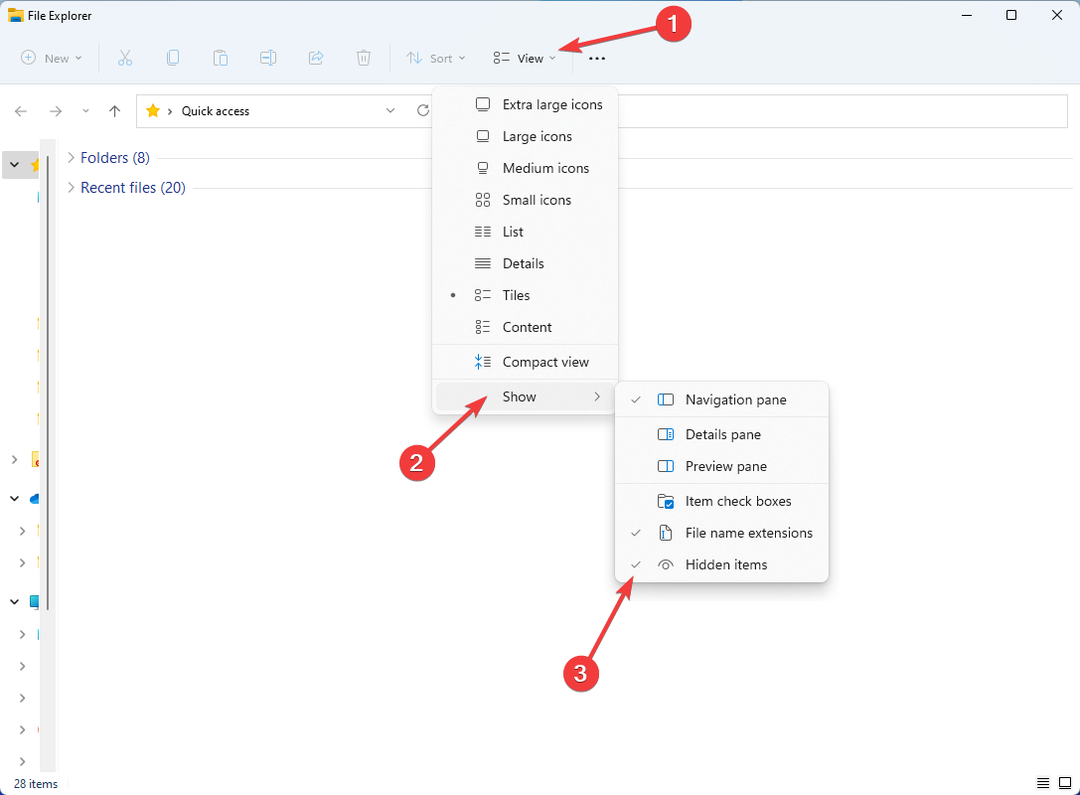
- اضغط على ثلاث نقاط عمودية على اليمين ومفتوح خيارات.
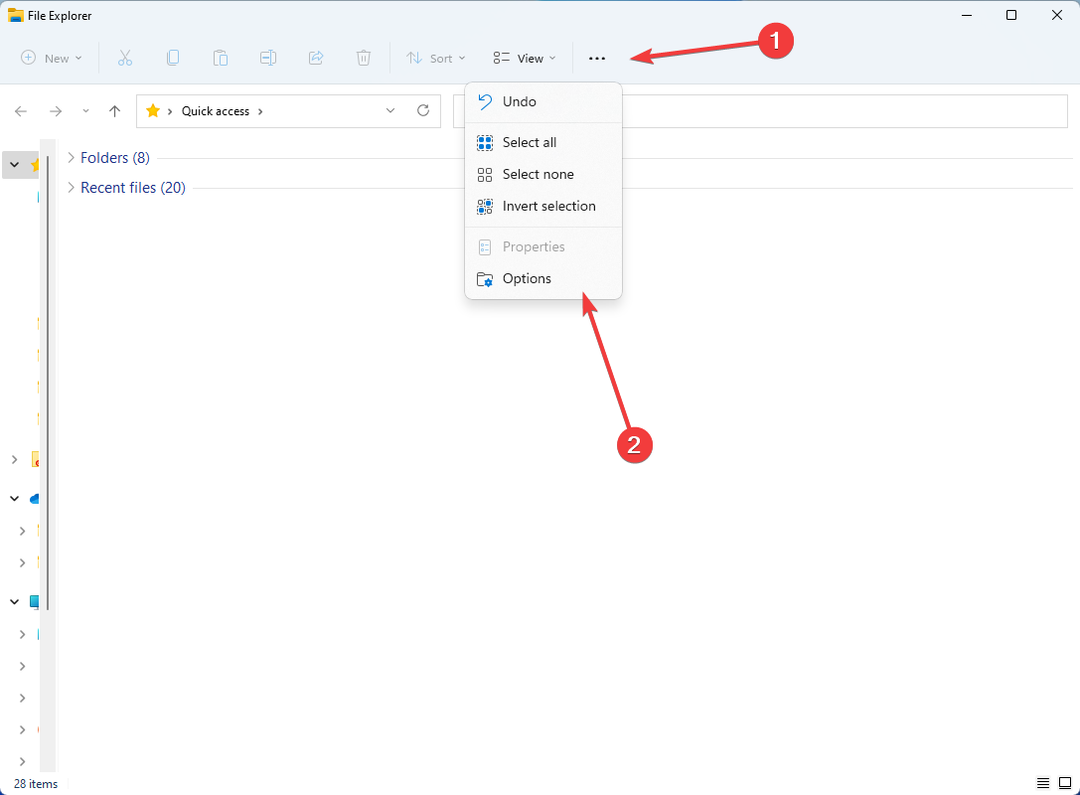
- اذهب إلى منظر علامة التبويب وإلغاء التحديد إخفاء ملفات نظام التشغيل المحمية (موصى به) في إعدادات متقدمة.
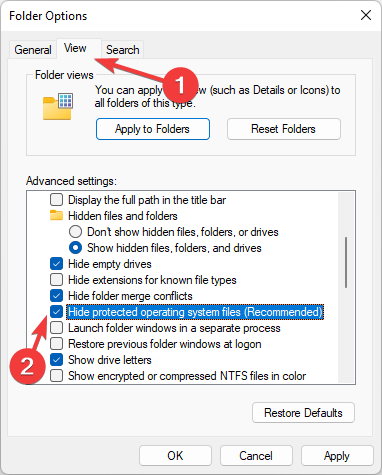
- ستظهر رسالة تحذير. قم بالتأكيد عن طريق النقر فوق نعم.
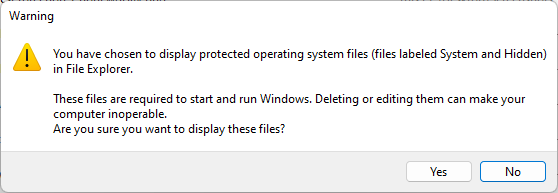
- انقر نعم.
الآن يجب أن تكون قادرًا على ذلك عرض وإدارة جميع الملفات المخفية على جهاز الكمبيوتر الخاص بك، بما في ذلك pagefile.sys وخصائصه.
نقترح عليك التخطي مباشرة إلى جزء تغيير الحجم ، ولكن إذا اخترت تجاهل تحذيراتنا وكنت مصممًا على إزالته ، فيمكنك معرفة كيفية القيام بذلك أدناه.
كيف أقوم بإصلاح ملف pagefile.sys ضخم؟
1. احذف pagefile.sys
- افتح جهاز الكمبيوتر الخاص بك (هذا الكمبيوتر على سطح المكتب الخاص بك) ، وانقر بزر الماوس الأيمن فوق منطقة فارغة ، واختر ملكيات.
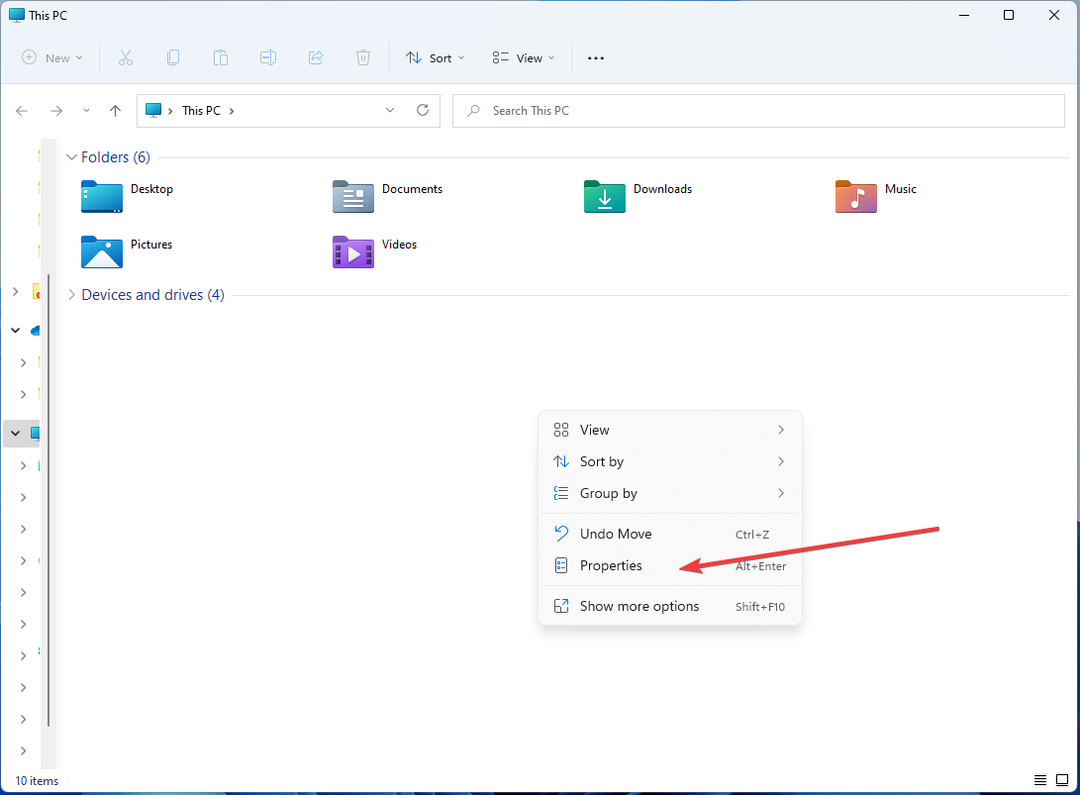
- انقر فوق إعدادات النظام المتقدمة.
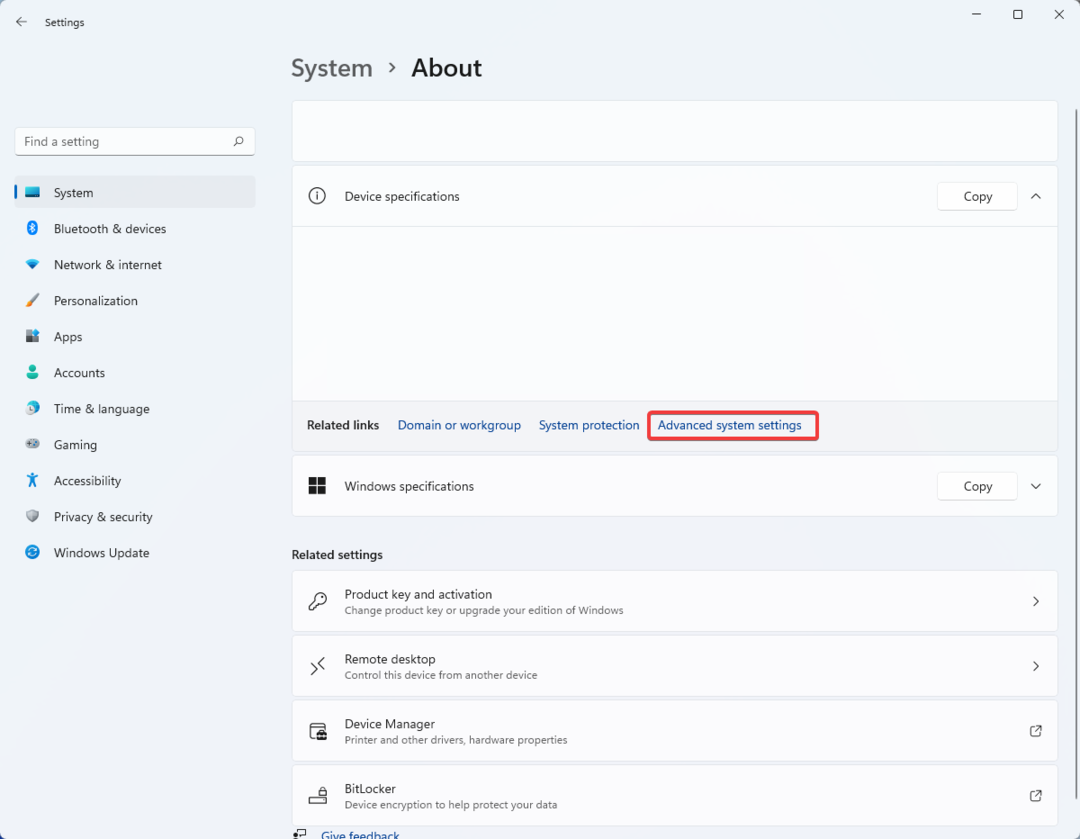
- هذا يأخذك إلى خصائص النظام نافذة او شباك. أعثر على أداء قسم تحت متقدم علامة التبويب وافتح الخاص به إعدادات.
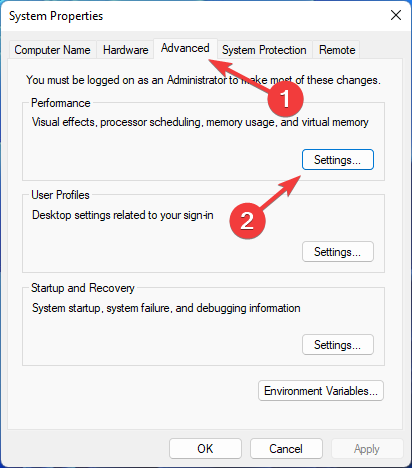
- اذهب إلى متقدم علامة التبويب وانقر فوق يتغير في ال ذاكرة افتراضية قسم.
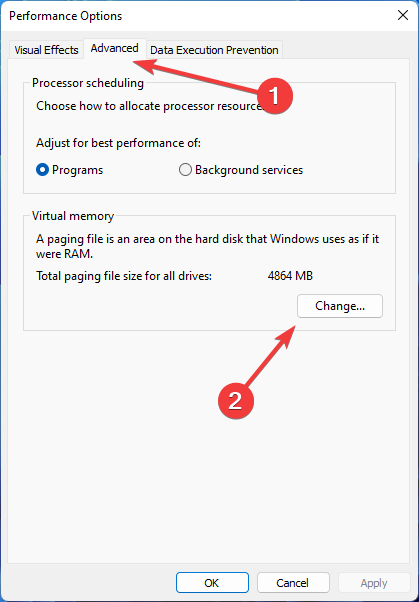
- قم بإلغاء تحديد المربع الموجود بجوار ملف إدارة حجم ملف ترحيل الصفحات تلقائيًا لجميع محركات الأقراص وتمكين لا يوجد ملف ترحيل خيار. انقر فوق تعيين.
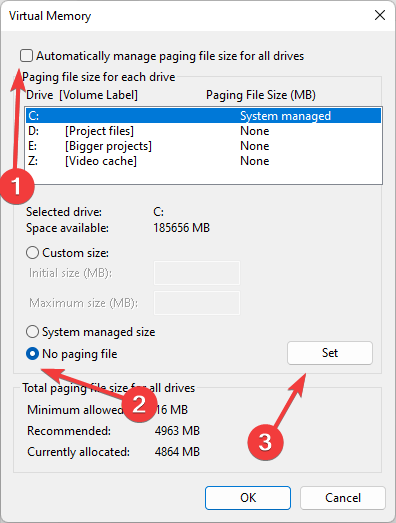
- انقر نعم للتأكيد.
- أعد تشغيل جهاز الكمبيوتر الخاص بك.
حتى إذا كان ملف pagefile.sys كبيرًا ، فقم بتغيير حجمه إلى قيمة أصغر بدلاً من حذفه. سيؤدي ذلك إلى تحرير بعض مساحة القرص ويسمح لك بالاحتفاظ بالذاكرة الافتراضية الحيوية. التخفيض هو أيضًا خيار أكثر أمانًا!
2. تغيير حجم ملف pagefile.sys
- يضعط شبابيك + س للوصول إلى قائمة البدأ، يكتب عرض إعدادات النظام المتقدمة، وافتحه.

- اذهب إلى متقدم علامة التبويب والعثور على أداء قسم. افتح ملف إعدادات.
- افتح ملف متقدم علامة التبويب ، حدد موقع ذاكرة افتراضية ، وانقر فوق يتغير.
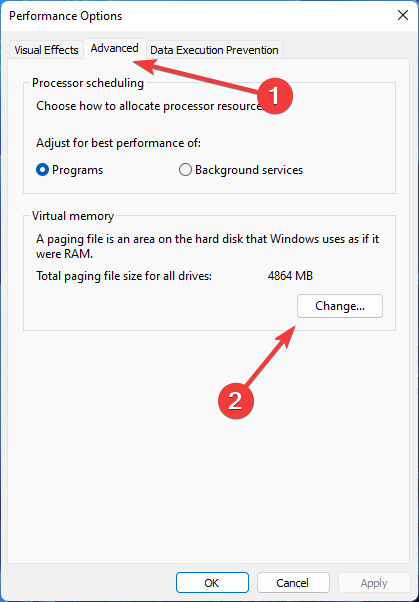
- قم بإلغاء التحديد إدارة حجم ملف ترحيل الصفحات تلقائيًا لجميع محركات الأقراص وتمكين حجم مخصص. اختر الالحجم الأولي والحد الأقصى وانقر فوق تعيين.
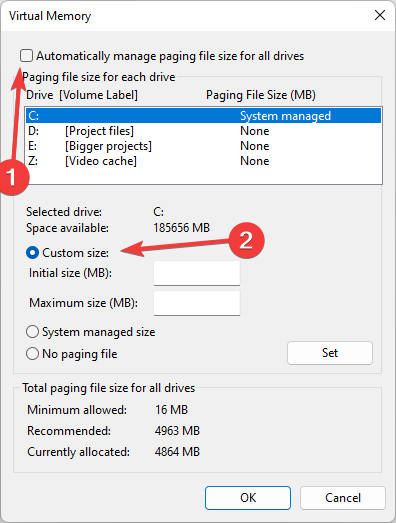
- انقر نعم وأعد تشغيل الكمبيوتر حتى تصبح التغييرات سارية المفعول.
عادةً ما يدير Windows ملف حجم ملف ترحيل الصفحات. إذا كنت تتساءل عما يجب وضعه ، فيمكنك اتباع هذه القاعدة الأساسية: يجب أن يتراوح حجم ملف ترحيل الصفحات من 1.5 ضعف إلى 3 أضعاف حجم ذاكرة الوصول العشوائي المثبتة.
بهذه الطريقة ، تكون كبيرة بما يكفي لتناسب ذاكرة الوصول العشوائي (RAM) بالكامل إذا لزم الأمر ولكنها صغيرة بما يكفي بحيث لا تشغل قدرًا كبيرًا من مساحة القرص. ضع في اعتبارك أن تقليل حجم ملف ترحيل الصفحات أو حذفه تمامًا لن يساعد في حل ملف تسريب ذاكرة.
- كيفية قفل لوحة المفاتيح أو فتحها على نظامي التشغيل Windows 10 و 11
- ما هو IBtSiva.exe وهل يجب عليك حذفه؟
- ما هو WRSA.exe وهل يجب عليك إلغاء تثبيته؟
- 0xA00F4289 خطأ في كاميرا الويب: 5 طرق لإصلاحه
- Macrium Reflect لنظام التشغيل Windows: كيفية التنزيل والتثبيت
وهناك لديك! أنت الآن تعرف ما يجب فعله عندما يصبح ملف pagefile.sys ضخمًا.
إذا أوشكت مساحة القرص على النفاد ، فقد ترغب في اتخاذ بعض الإجراءات ، على سبيل المثال ، إزالة البرامج غير الضرورية, تقليل عدد عمليات بدء التشغيل، أو تحديث نظامك بانتظام.
هل تمكنت من إصلاح مشكلة مساحة التخزين المنخفضة؟ اترك تعليقاتك أو أسئلتك في القسم أدناه.
هل ما زلت تواجه مشكلات؟
برعاية
إذا لم تحل الاقتراحات المذكورة أعلاه مشكلتك ، فقد يواجه جهاز الكمبيوتر الخاص بك مشكلات أكثر خطورة في نظام التشغيل Windows. نقترح اختيار حل الكل في واحد مثل فورتكت لإصلاح المشاكل بكفاءة. بعد التثبيت ، فقط انقر فوق ملف عرض وإصلاح زر ثم اضغط ابدأ الإصلاح.

![تم إكمال جزء فقط من طلب ReadProcessMemory أو WriteProcessMemory [Fix]](/f/0bbebe0a1bf15d03a4a8216006268aac.png?width=300&height=460)
![نظام التشغيل منخفض على الموارد خطأ في Windows 10 [إصلاح سهل]](/f/853f8a7033b33aad8396bd183f3e86d6.jpg?width=300&height=460)